Содержание
В этой статье мы рассмотрим пошаговую инструкцию по подключению и загрузке файлов на сервер с использованием программы Total Commander.
Что такое Total Commander?
Total Commander - это файловый менеджер с закрытым исходным кодом, выпущенный в 1993 году. Эта программа предоставляет возможность хранить, копировать, перемещать и удалять файлы. Особенность Total Commander заключается в его двухпанельном интерфейсе и организации файлов в каталоги и "деревья". Такой интерфейс позволяет одновременно просматривать файлы из разных директорий и системных дисков, что значительно упрощает выполнение различных операций.
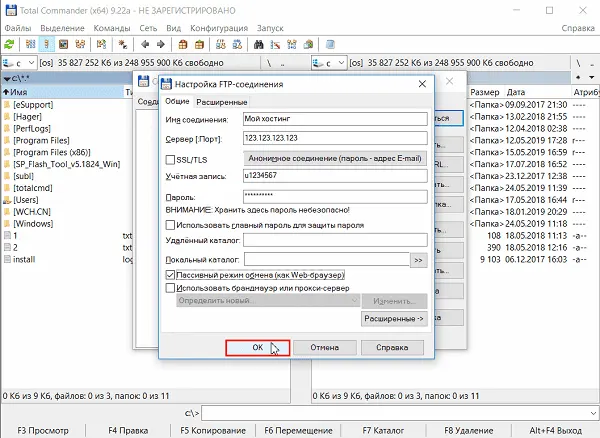
Основные преимущества программы:
1. Встроенный FTP-клиент: Total Commander имеет встроенный клиент для работы с протоколом FTP, что облегчает передачу файлов на удаленные серверы.
2. Расширяемость функционала: благодаря поддержке десятков плагинов, Total Commander позволяет расширить свои возможности и адаптировать программу под конкретные нужды пользователя.
3. Демонстрация скрытых файлов и папок: Total Commander умеет отображать скрытые файлы и папки, что облегчает работу с системными и скрытыми данными.
4. Журнал операций: программа ведет журнал выполненных операций, что позволяет отслеживать историю изменений и восстанавливать предыдущие состояния файлов и папок.
5. Удобный поиск и нахождение дубликатов: Total Commander предоставляет инструменты для поиска файлов по содержимому и поиска дубликатов, что помогает организовать файловую структуру и устранить ненужные дубликаты.
6. Простое перетаскивание файлов: с помощью функции "drag-and-drop" (перетаскивание с помощью мыши) пользователь может легко перемещать папки и файлы внутри программы.
7. Быстрый вызов командной строки: Total Commander предоставляет быстрый доступ к командной строке операционной системы, что упрощает выполнение команд и скриптов.
8. Интеграция с текстовым редактором Notepad++: Total Commander интегрируется с популярным текстовым редактором Notepad++, что позволяет редактировать файлы непосредственно из программы.
9. Поддержка операционной системы Windows 11 и облачных хранилищ: Total Commander совместим с операционной системой Windows 11 и поддерживает работу с облачными хранилищами, такими как Яндекс.Диск, Dropbox и другие, с помощью соответствующих плагинов.
Total Commander включает в себя множество полезных параметров, которые позволяют настроить программу под индивидуальные потребности пользователя. Это делает ее мощным инструментом для управления файлами и выполнения различных задач на сервере.
Основные функции файлового менеджера:
- Гибкая настройка: Файловый менеджер позволяет пользователю настроить его параметры согласно своим потребностям.
- Русскоязычный интерфейс: Программа имеет интерфейс на русском языке для удобства использования.
- Настройка отображения: Пользователь может выбрать цветовую схему и настроить горизонтальное или вертикальное отображение панелей по своему усмотрению.
- Поддержка плагинов: Файловый менеджер поддерживает подключение различных плагинов, расширяя его функциональность.
- Управление через горячие клавиши: Программа предоставляет удобное управление с помощью сочетаний горячих клавиш. Например, фоновый режим для поиска доступен при нажатии комбинации клавиш Alt+Shift+F7.
- Пакетная обработка файлов: Файловый менеджер позволяет пакетно обрабатывать файлы и предоставляет опцию группового переименования.
- Запуск утилит: Пользователь может запускать определенные утилиты непосредственно через интерфейс файлового менеджера.
- Встроенный просмотрщик файлов: Программа включает в себя встроенный просмотрщик файлов в различных форматах - шестнадцатеричном, двоичном или текстовом.
Для подключения по FTP через Total Commander необходимо скачать и установить программу. Вы можете скачать Total Commander с официального сайта. Программа предлагает платную версию, но для пробного использования будет достаточно функционала trial-версии.
После скачивания, установки и запуска Total Commander, вы можете создать новое подключение для работы по FTP. Для этого перейдите в меню "Сеть" (Net) и выберите "Соединиться с FTP-сервером" (FTP connect), или используйте комбинацию клавиш Ctrl+F.
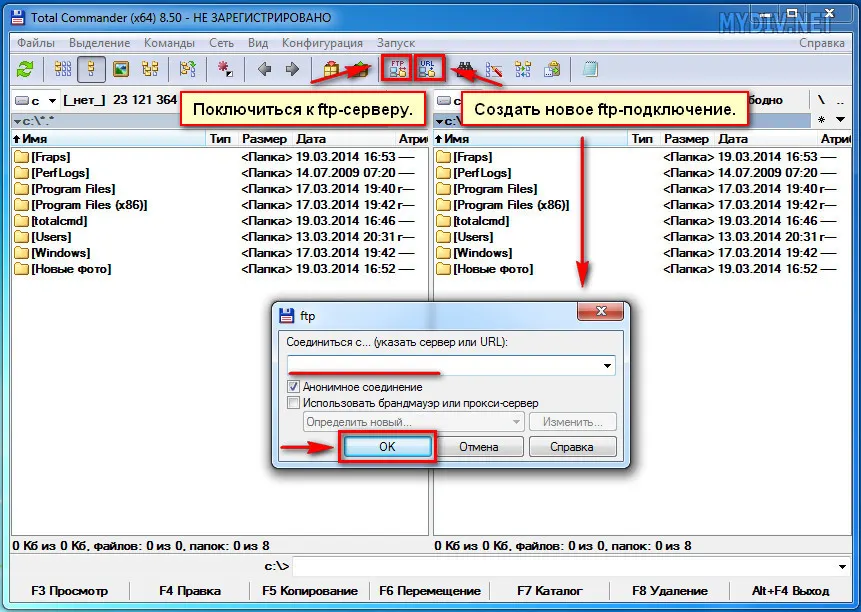
Настройка подключения в Total Commander
Шаг 1: Открываем менеджер FTP-соединений
1. Запустите Total Commander.
2. В верхнем меню выберите Сеть → Соединиться с FTP-сервером.
3. Откроется окно Менеджер соединений FTP.
Шаг 2: Создание нового соединения
1. Нажмите кнопку Добавить.
2. В поле Сессия введите любое название для подключения (например, "Мой хостинг").
3. Заполните поля:
- Сервер (URL): введите адрес вашего FTP-сервера (например, ftp.example.com);
- Имя пользователя: введите ваш логин;
- Пароль: введите пароль от FTP-аккаунта.
Шаг 3: Дополнительные настройки
1. Нажмите кнопку Дополнительно.
2. Если ваш хостинг поддерживает безопасное соединение (FTPS), выберите опцию Использовать SSL/TLS.
3. Нажмите ОК для сохранения.
Шаг 4: Подключение к серверу
1. Выделите созданное соединение в списке и нажмите Соединиться.
2. Если данные указаны верно, Total Commander подключится к серверу, и вы увидите файлы хостинга.
Работа с файлами
После подключения вы можете:
- Переносить файлы на сервер и обратно с помощью обычного перетаскивания.
- Редактировать файлы, открывая их в текстовом редакторе.
- Создавать папки или изменять права доступа к файлам (через меню правой кнопки мыши).
Решение возможных проблем
1. Ошибка "Соединение отклонено":
- Проверьте адрес сервера и порт. По умолчанию используется порт 21.
- Убедитесь, что FTP-доступ включён в настройках хостинга.
2. Неправильный логин или пароль:
- Убедитесь, что ввели правильные данные. Проверьте регистр символов в логине и пароле.
3. Проблемы с подключением через FTPS:
- Если хостинг не поддерживает FTPS, отключите SSL/TLS в настройках соединения.
Total Commander — мощный инструмент для работы с FTP, который упрощает управление файлами на хостинге. Выполнив вышеописанные шаги, вы сможете быстро настроить соединение и приступить к работе.

